Fotosappen kan importere fotos fra forskelligetyper enheder. Dette inkluderer, men er ikke begrænset til, telefoner, kameraer og eksterne drev. Faktisk, hvis du forbinder en af disse enheder, vil import af fotos sandsynligvis blive vist som en af de standardhandlinger, der skal udføres, hver gang enheden er tilsluttet. Når det er sagt, får du undertiden meddelelsen 'Problemer med at oprette forbindelse', når du importerer i fotos. Her er et par ting, du kan prøve at løse det.
Rettelser afhænger af den type enhed, der erimporterer du fotos fra, og i nogle tilfælde er trinnene generiske. Hvis disse rettelser ikke fungerer for dig, og du ikke er specielt investeret i appen Fotos, er der en hel del alternativer, du kan prøve.

Kontroller tilladelser og sikkerhed
Enheder som telefoner og drev har sikkerhedder forhindrer uautoriseret adgang. På telefoner er du muligvis nødt til at låse enheden og på lagerenhederne muligvis nødt til at give særlig læse / skrivetilladelse til drevet eller til den mappe, du vil importere fotos fra.
Hvis du prøver at importere fotos fra en telefon,lås den op, før du slutter den til din pc. Hvis enheden er en lagerenhed, skal du kontrollere dens tilladelser og låse adgangen til den op. Luk og åbn appen Fotos igen, og prøv derefter at importere den.
Hvis du prøver at importere fotos direkte fra enkamera, er det muligt, at du først skal ændre en indstilling for det. Nogle kameraer kan ikke eksportere fotos direkte, og deres lagringskort skal fjernes og indsættes i en kortlæser for at få fotos ud af det. I andre tilfælde skal kort undertiden låses op.
Kontroller tilslutningskablet
Uanset hvilken type enhed du importererfotos fra, bliver du nødt til at forbinde det ved hjælp af en slags kabel. Hvis kablet på nogen måde er beskadiget, kan det forhindre fotos i at kommunikere med og få adgang til dataene. Det er ikke nok, at enheden bare registreres. Det garanterer ikke, at dataene fra dem kan læses. Sørg for, at du bruger et kabel af god kvalitet, og prøv et andet, hvis du kan.
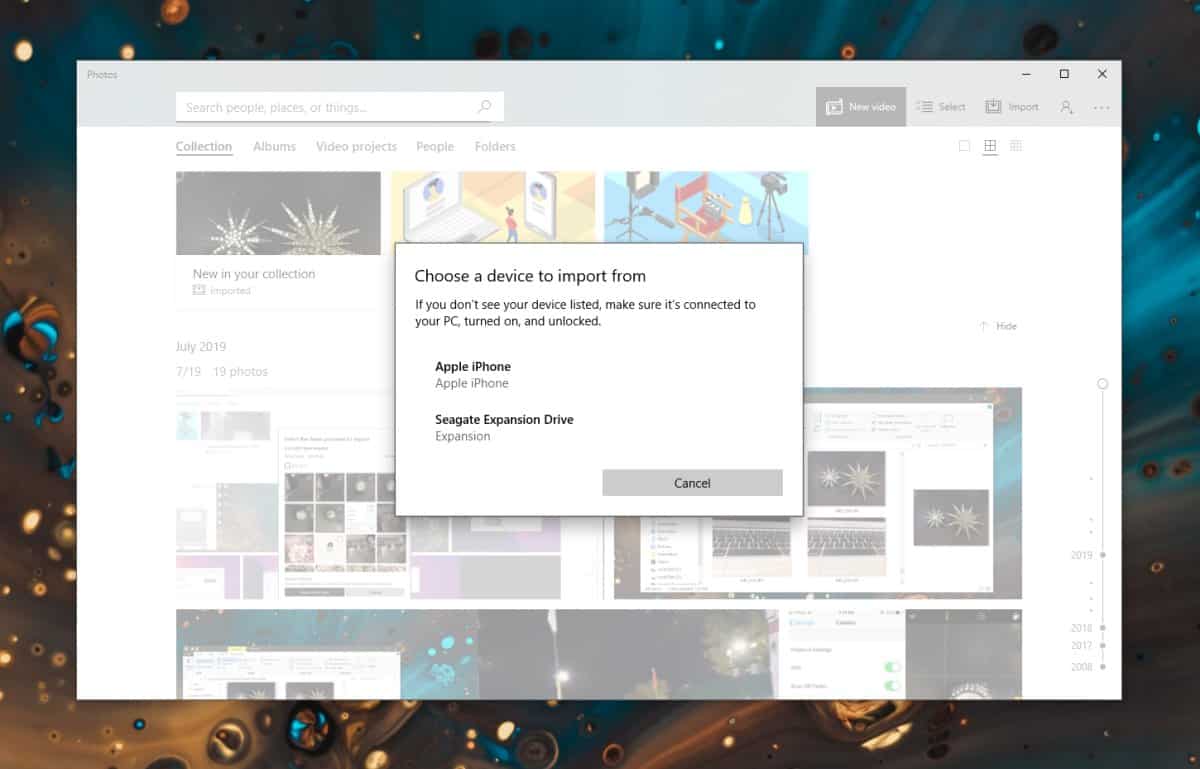
Kontroller drivere
Selvom de fleste enheder, som du kan importere fotosfra er generelt plug & play, det er muligt, at du har brug for en driver til at oprette forbindelse til den eller særlig software. Dette kan sandsynligvis være tilfældet i tilfælde af kameraer og nogle sjældne tilfælde, også telefoner. Installer al software, der anbefales til din enhed. Generelt set, hvis det er et driverproblem, vil du heller ikke kunne se fotos fra File Explorer.
Skift USB-porte
Enhver enhed, som du opretter forbindelse til din pc, digsandsynligvis gøre det via en USB-port. Det er muligt, at havnen ikke fungerer korrekt. Det er muligvis i stand til at oplade en enhed, og enheden kan blive opdaget, men der er stadig ingen garanti for, at den fungerer korrekt. Skift USB-porte, og undgå at bruge USB-hubs eller extensions til at oprette forbindelse til din pc.
Genstart alt
Prøv at genstarte Windows og også afslutte ogkører appen igen. Hvis importindstillingen fra Fotos ikke fungerer, skal du tilslutte enheden og fra listen over handlinger, der dukker op, skal du vælge Importer. Det gør måske jobbet.
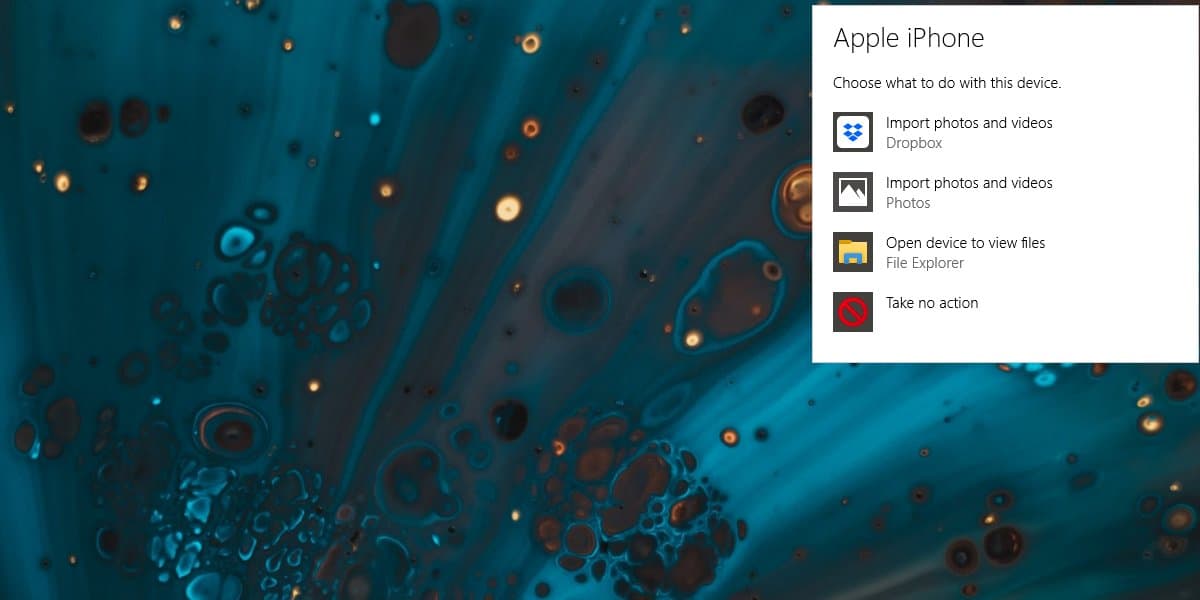













Kommentarer